需要從圖片中復制文字該怎么辦?用圖片OCR識別文字神器!
要從圖片中提取文字內容,但是一段段文字手打效率低又花時間,不如試試這款圖片OCR小工具,通過識別技術,將圖片上的文字識別并轉化為可以復制和編輯的文字內容,識別效果好,還省時高效。
這款圖片OCR小工具基于OCR技術,可以智能識別圖片上的文字內容,并將文字保存成可編輯的文本文檔,有效減少人工錄入文字信息的任務量。識別準確率高、速度快,支持兩種文本保存類型:txt或zip。
下面我們來說說使用這款圖片OCR小工具怎么快速識別文字。
首先,在萬彩辦公大師官網(http://www.wofficebox.com/)下載萬彩辦公大師。
這是一款免費的辦公必備小工具合集,提供60+個無任何廣告及插件的小工具,無需安裝,直接加載啟動就可以操作,省去到處尋找工具、安裝及卸載的時間成本。
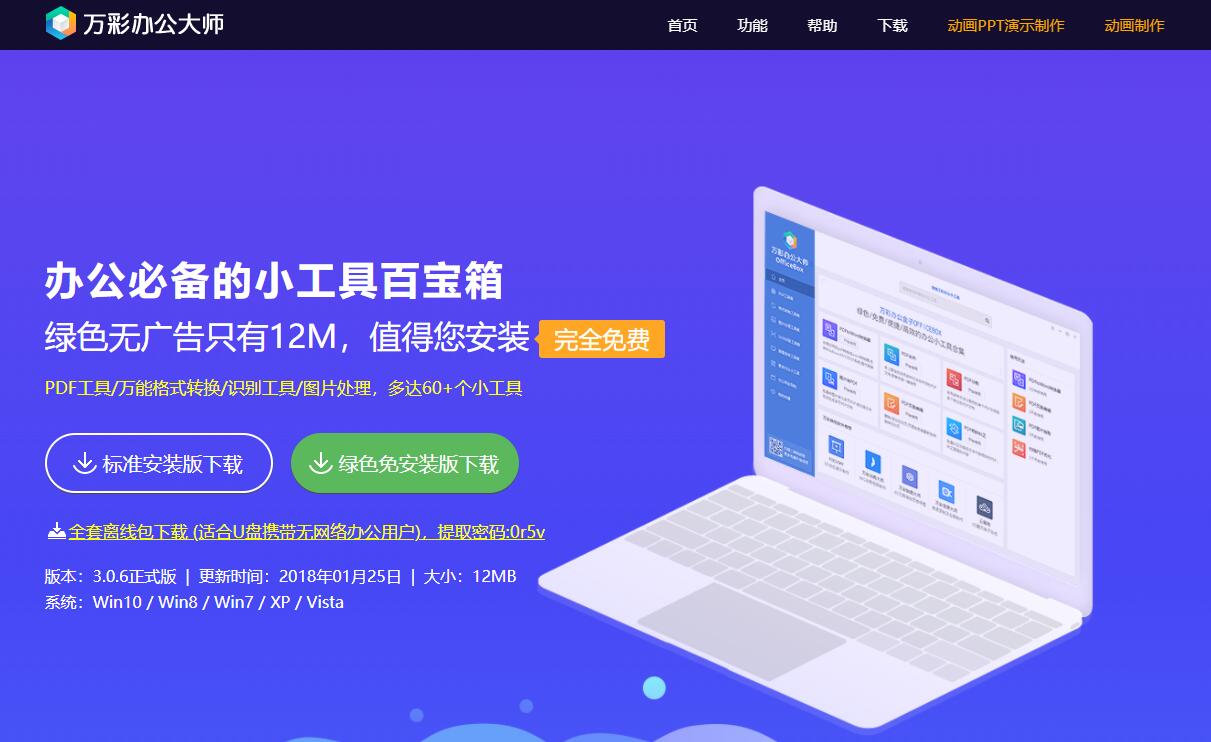
接著,打開萬彩辦公大師,在OCR識別工具集分類找到圖片OCR小工具,點擊【開始使用】按鈕
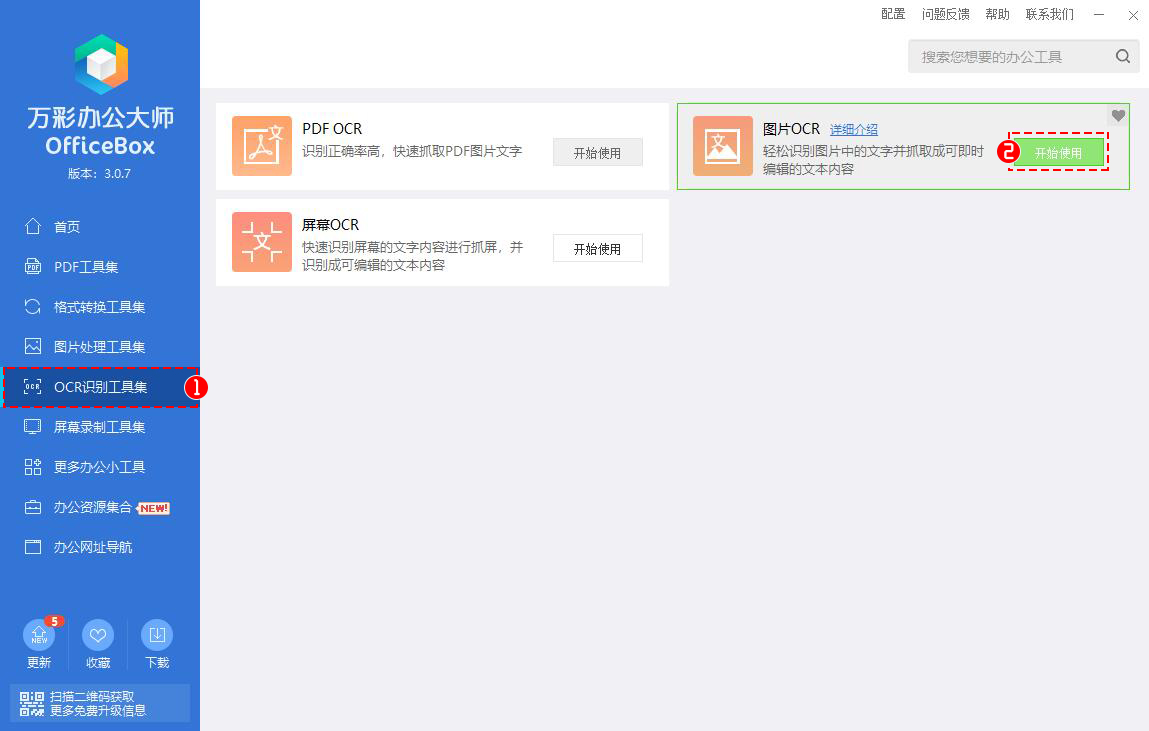
進入圖片OCR小工具界面,點擊【打開文件】或【掃】按鈕,在彈出的窗口中添加需要進行OCR識別的圖片,【打開】
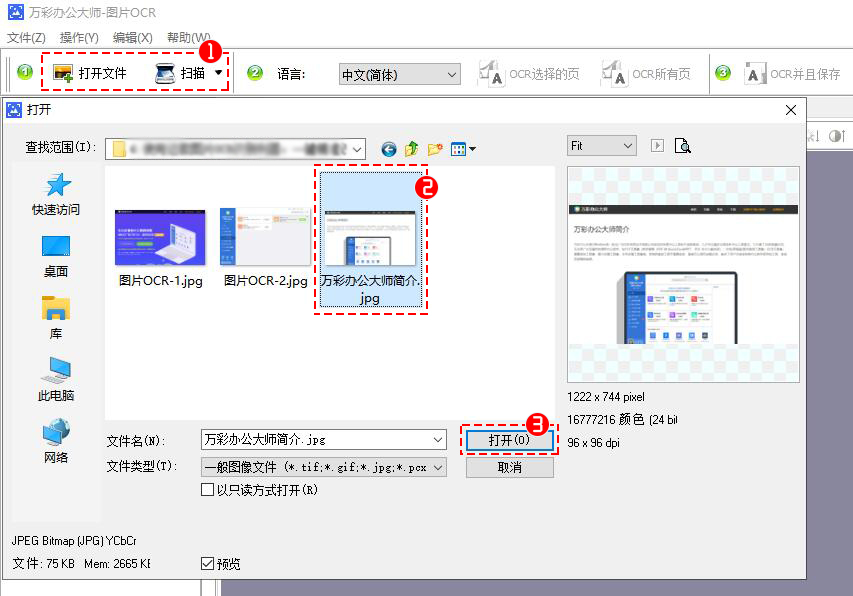
添加完圖片后,工具界面中間顯示圖片大圖,左側顯示圖片縮略圖,可對圖片進行編輯和潤色如縮放、翻轉、裁剪、效果調節等,設置完畢后點擊OCR的語言、選擇OCR識別的頁,開始OCR識別
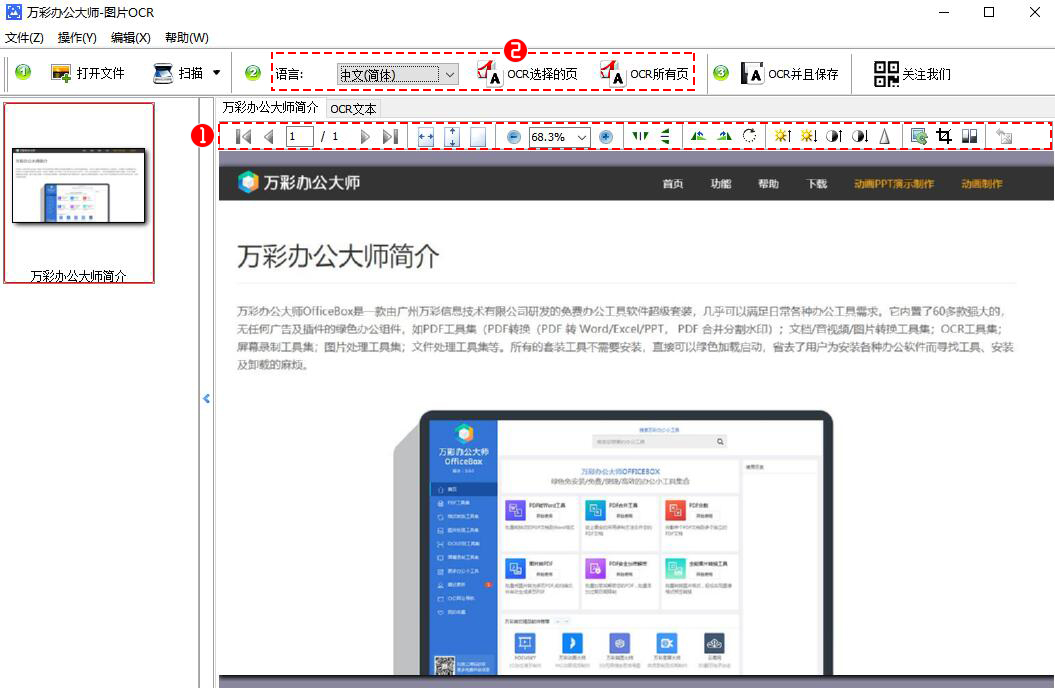
圖片OCR識別出來的文字顯示在【OCR文本】界面中,可以對識別出來的文字內容進行編輯,如文字大小設置、全選文本、剪切/復制/粘貼和保存文本
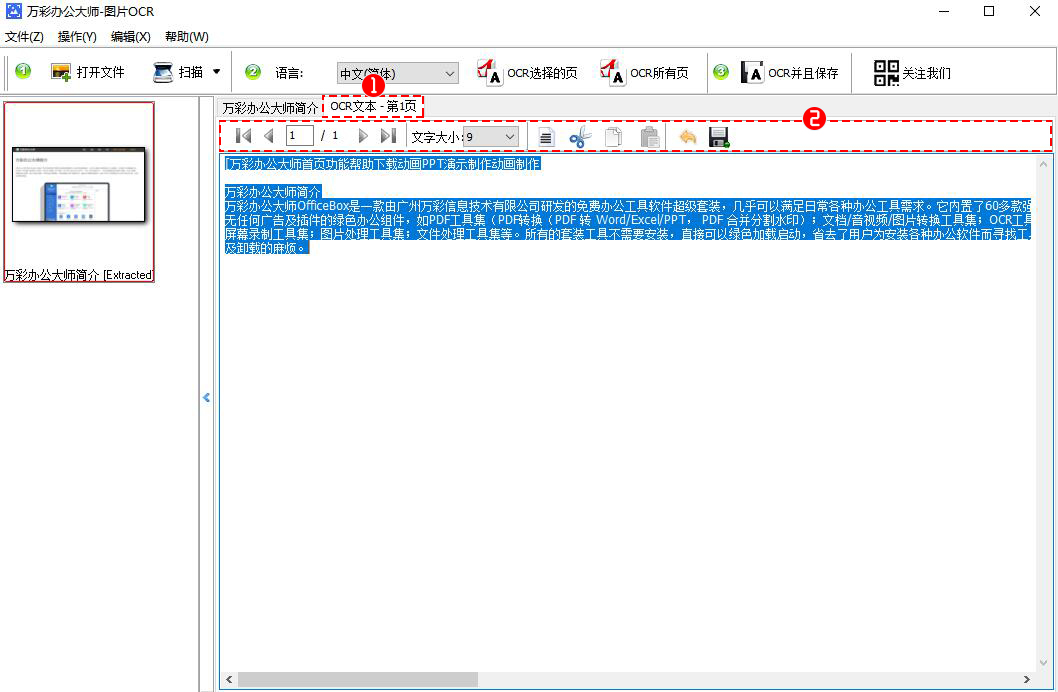
最后,點擊【OCR并且保存】選項可直接識別圖片中的文字,在彈窗中選擇保存文本的類型、保存路徑、頁碼范圍,點擊【保存】按鈕即可保存文字內容到本地

到這里,圖片OCR小工具就介紹完畢啦,簡單三步就可以從圖片中OCR識別出可編輯文本內容,操作簡單,使用方便,免費且無需安裝,快來試試吧!
